华硕电脑总是自动重启怎么办?相信有一些使用华硕电脑的朋友遇到过这个问题,那么华硕电脑总是自动重启要如何解决呢?今天小编将通过这篇教程教给大家解决该问题的方法,一起来看看吧。
华硕电脑总是自动重启的解决方法一:
1、我的电脑 属性 高级 启动和故障恢复 设置 关闭系统失败自动重启功能。
2、软件不兼容,常常会引起关机重启的问题。解决办法:右键点击“我的电脑”,选属性。选择“高级”选项卡,找到“启动和故障恢复”,点击旁边的“设置”按钮。去掉“系统失败”中的“自动重新启动”前的对勾(所有的对勾都取消,可以加快XP的启动速度)。
其次:
1.机箱电源功率不足,引起自动重启,更换高质量大功率的电源。或者进安全模式,如果关机后不再重启,继续检查系统原因,如果关机后一样重启,更换电源试试。
2.内存问题,内存热稳定性不良也会导致系统重启,建议更换内存。
3.CPU的温度过高或者缓存损坏,CPU温度过高常常会引起保护性自动重启,原因是由于机箱、CPU散热不良,CPU风扇转速低,风扇和散热器积尘太多。CPU内部的一、二级缓存损坏,运行大型程序或者游戏时九会重启或者死机,或更换CPU排除。
4.AGP显卡、PCI卡(网卡、猫)引起的自动重启,
5.并口、串口、USB接口接入有故障或不兼容的外部设备时自动重启,如果你的电脑上接有USB设备,先拔掉再试试。
6.不排除中毒的可能,建议升级杀毒软件进安全模式下杀毒看看。
7.电压不稳定也会导致重启,,建议加稳压器(不是UPS)。另外电脑和空调、冰箱等大功耗电器共用一个插线板的话,在这些电器启动的时候,供给电脑的电压就会受到很大的影响,往往就表现为系统重启。
8.把供电线的零线直接接地(不走电度表的零线),导致自动重启,原因是从地线引入干扰信号。
华硕电脑总是自动重启的解决方法二:
在开机时按下F8键,进入电脑的安全模式,选择“最后一次正确的配置”,即可;
(如果不确定什么时间按下F8,可以按下开机按钮后,不停的按F8,直至出现图中所示界面)
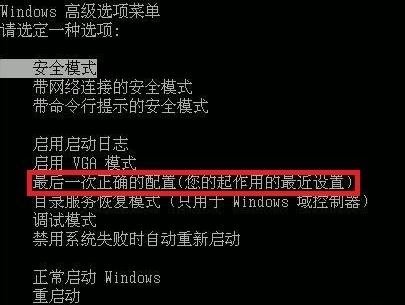
如果上面方法方法没有用,或者按下F8后,无法进入上图的界面,那么最简单粗暴的解决方案就是重装系统,下面小编使用使用云骑士装机大师重装系统(https://www.yunqishi.net),在此以win7 32位系统为例。
注意事项:请关闭杀毒软件、安全卫士和防火墙,不然可能会造成系统无法正常下载或者系统崩溃现象。
第一步、环境检测
点击下载云骑士装机大师软件,并正常打开, 点击软件首界面"一键装机"按钮,然后点击“系统新装”,进行环境检测,完成后点击下一步,如图所示:
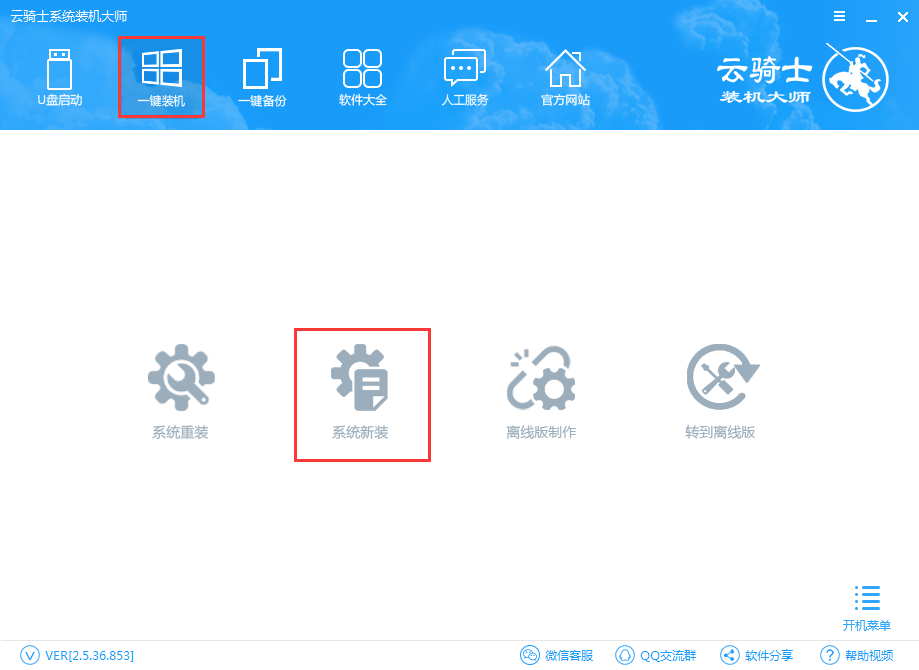
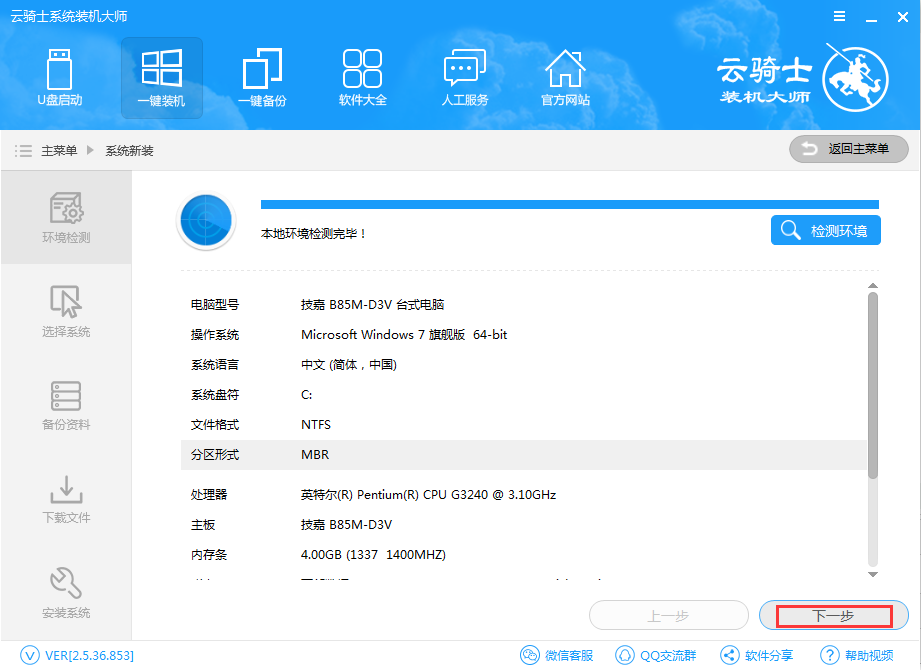
第二步、选择系统
进入"系统选择",选择win7 32位纯净绿色旗舰版系统(绝对纯净哦),然后点击下一步,如图所示:
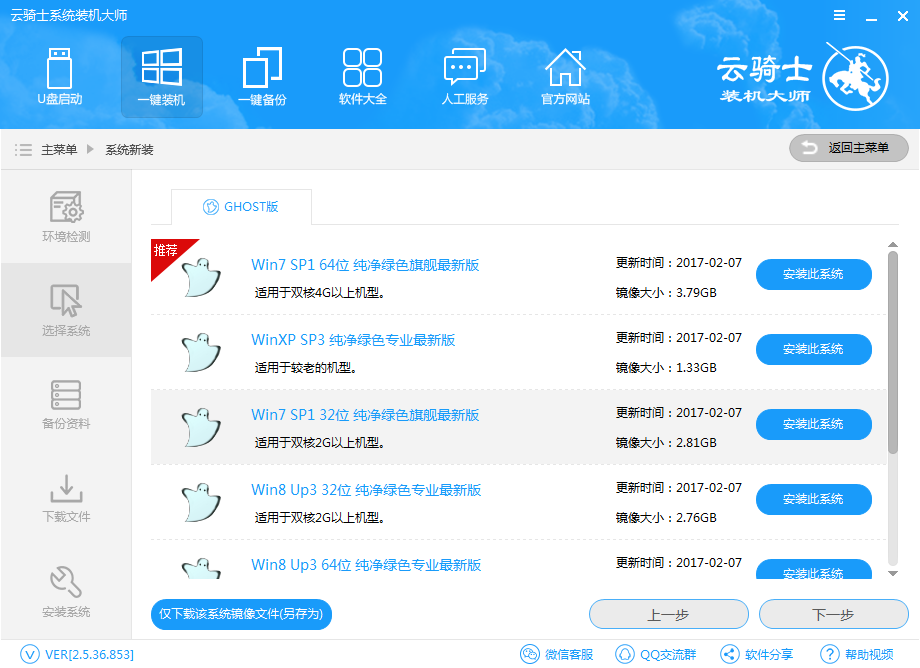
第三步、备份资料
进入软件"备份资料", 云骑士将为你的电脑进行备份;如图所示:
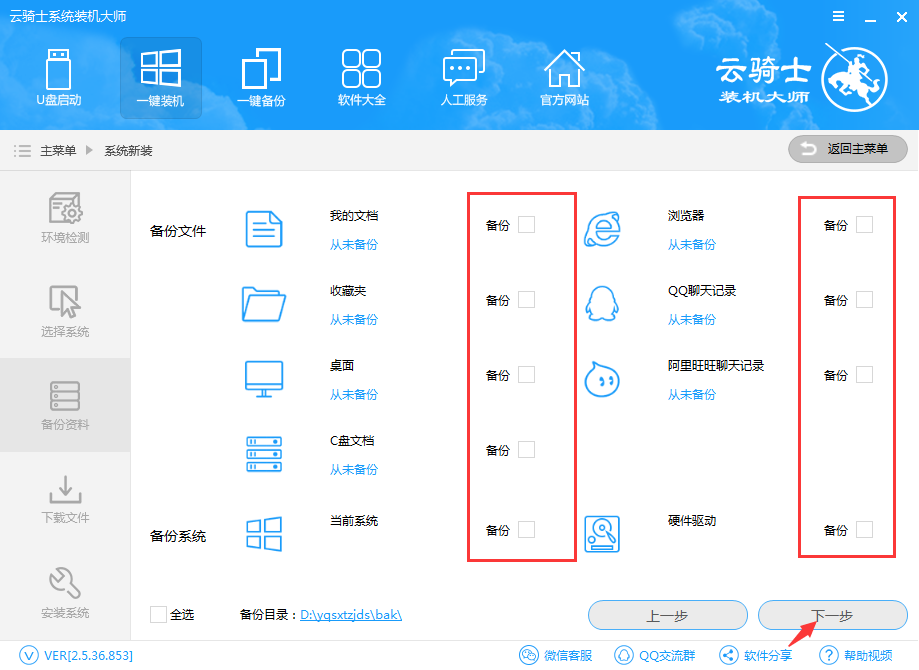
第四步、下载文件并备份资料
进入系统下载,韩博士将全自动为用户提供win7 32位系统下载。同时,还会对文件进行备份,用户只需等待下载即可。
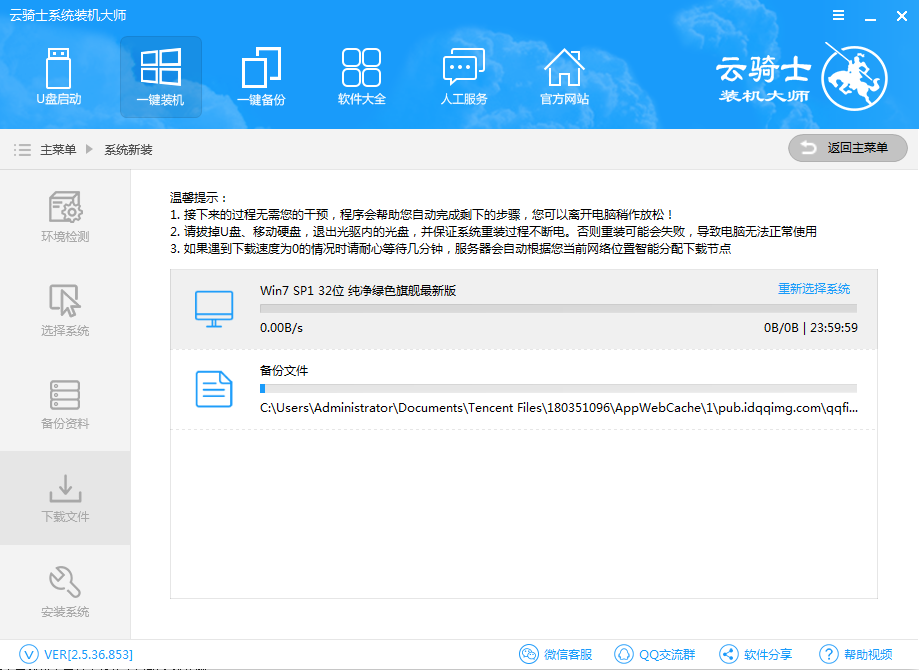
第五步、安装系统
系统下载完成后,电脑将自动重启。 云骑士重装将不需人工操作全自动安装完成。
第六步、数据还原
重装系统完成以后,打开云骑士装机大师,点击一键备份,点击“数据备份还原”,选择需要还原的数据,并点击【还原文件】。
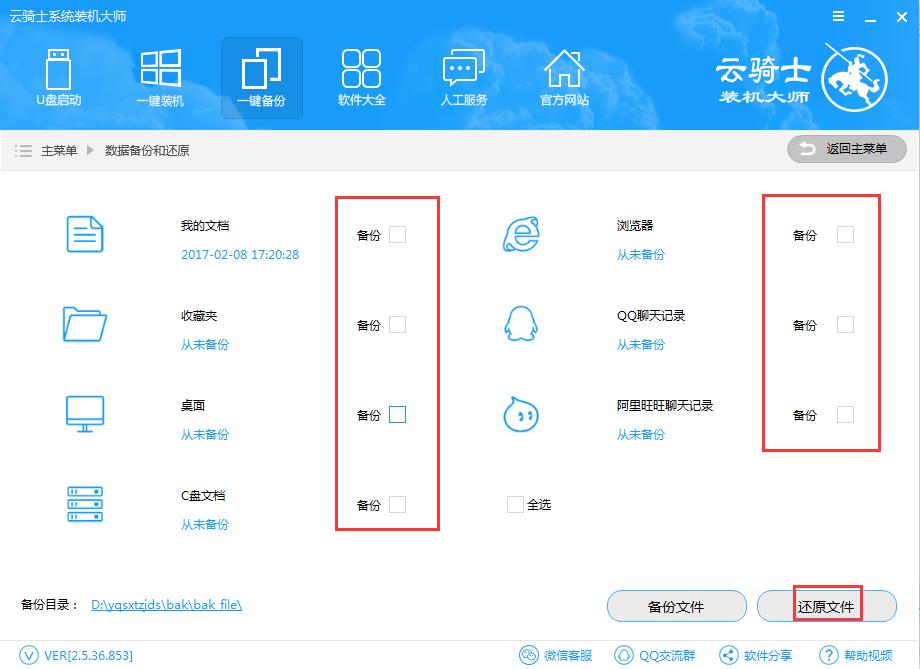
硬件问题
导致电脑不停重启的硬件问题有很多种,电源输出功率缺乏、CPU温度过高、缓存损坏、显卡松动等问题,可能就需要专业人士来修理;

通过上述步骤,华硕电脑总是自动重启的问题就解决了,希望能帮到大家。




